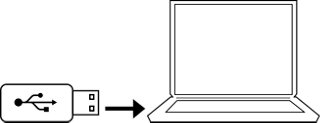Die Fernbedienung Ihres Systems steuert das System und angeschlossene Geräte wie Ihr Fernsehgerät, Ihren Kabel-/Satellitenreceiver oder Ihren Blu-ray-Player. Regelmäßige Updates sorgen dafür, dass Ihre Fernbedienung mit Geräten kompatibel bleibt, die nach dem Herstellungsdatum Ihres Systems auf den Markt gebracht werden. Weitere Informationen finden Sie in den Update-Details.
Außerdem kann es sein, dass Sie Ihr System für SoundTouch® aktualisieren müssen.